Вы часто ловите себя на том, что после нескольких часов игры лихорадочно ищете свои файлы сохранения Cyberpunk 2077? Независимо от того, пытаетесь ли вы создать резервную копию своего прогресса, перенести сохраненные файлы с одного компьютера на другой или восстановить потерянные данные, знание того, где Cyberpunk 2077 хранит свои сохраненные файлы, имеет решающее значение для каждого игрока.
В этом подробном руководстве мы рассмотрим все о расположении файлов для сохранения в Cyberpunk 2077 в разных операционных системах и о том, как восстановить потерянные сохраненные данные.
Вы беспокоитесь о том, что потеряете свой прогресс в Night City? Многие игроки не понимают, что файлы сохранений Cyberpunk 2077 хранятся в разных местах в зависимости от вашей операционной системы. Понимание этих мест и правильные методы резервного копирования могут избавить вас от разочарования из-за потерянного прогресса и поврежденных сохраненных файлов.
В этой статье
Часть 1: Обзор сохраненного файла Cyberpunk
Система сохранения в Cyberpunk 2077 похожа на сложную картотеку, которая отслеживает все, что вы делаете в игре. При каждом сохранении игры создается несколько файлов, которые работают вместе. В этих файлах хранится различная информация о вашей игре:
- Внешность и навыки вашего персонажа.
- Все предметы в вашем инвентаре.
- Какие миссии вы выполнили.
- Выбор, который вы сделали по ходу сюжета.
- Ваше положение в игровом мире.
- Все ваши транспортные средства и оружие.
- Ваши взаимоотношения с другими персонажами.
- Состояние игрового мира и ваши действия в нем.
Понимание того, как Cyberpunk 2077 обрабатывает сохраняемые файлы, действительно важно. В игре создаются три основных типа сохранений:
- Ручные сохранения: когда вы решите сохранить игру самостоятельно
- Быстрое сохранение: При нажатии кнопки быстрого сохранения (по умолчанию F5)
- Автоматическое сохранение: Когда игра автоматически сохраняет ваш прогресс.
Каждый тип сохранения хранится в отдельной папке, что упрощает поиск нужного сохранения. В игре сохраняется до 10 автоматических сохранений, а вручную вы можете сохранить столько сохранений, сколько позволит место на вашем жестком диске.
Чтобы обеспечить бесперебойную работу в игре и защитить свой прогресс в Cyberpunk 2077, помните о следующих потенциальных рисках:
- Ошибки в игре: Ошибки могут нарушить игровой процесс и повредить исходные файлы сохранения.
- Нестабильность модов: Добавление модов может обогатить игровой процесс, но нестабильные моды могут привести к потере данных или сбоям в игре.
- Ограничения по размеру сохраняемых файлов: Файлы сохранения Cyberpunk 2077 повреждаются, если их размер превышает 8 МБ, что приводит к потере прогресса.
Чтобы избежать повторного запуска, рекомендуется регулярно создавать резервные копии файлов сохранения Cyberpunk 2077.
Часть 2. Где находится файл сохранения Cyberpunk 2077 на ПК с Windows?
Местоположение вашего файла сохранения Cyberpunk 2077 зависит от того, приобрели ли вы игру через Steam, GOG или Epic Games Store. Здесь указаны места сохранения по умолчанию:
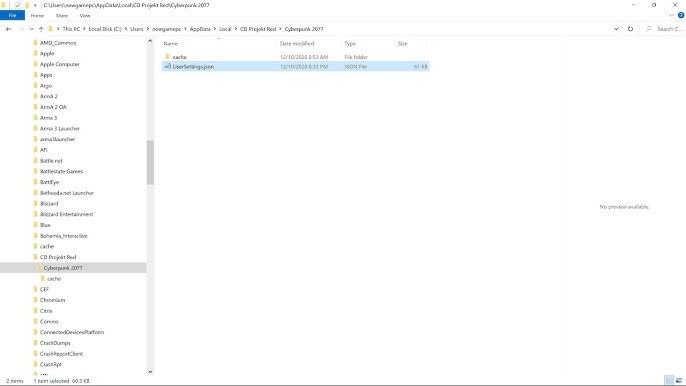
Для пользователей Steam:
C:\Users\[Ваше имя пользователя]\AppData\Local\CD Projekt Red\Cyberpunk 2077
Для пользователей GOG:
C:\Users\[Ваше имя пользователя]\AppData\Local\CD Projekt Red\Cyberpunk 2077
Для пользователей Epic Games Store:
C:\Users\[Ваше имя пользователя]\AppData\Local\CD Projekt Red\Cyberpunk 2077
Чтобы получить доступ к этим папкам:
Шаг 1: Нажмите Windows + R. Введите %localappdata%
Шаг 2: Перейдите к CD Projekt Red folder. Откройте папку Cyberpunk 2077.
Часть 3. Как найти местоположение сохранения игры Cyberpunk 2077 на macOS?
Хотя Cyberpunk 2077 не имеет собственной версии для macOS, игроки, использующие программы для эмуляции Windows, такие как CrossOver или Parallels, могут найти свои файлы сохранения в похожих местах. Расположение файлов сохранения cyberpunk в macOS при использовании этих инструментов обычно выглядит следующим образом:
~/Library/Application/ Support/CrossOver/[ContainerName]/Drive_C/Users/[Username]/AppData/Local/CD Projekt Red/Cyberpunk 2077
Чтобы получить доступ к местоположению сохранения игры cyberpunk 2077 на macOS:
Шаг 1: Откройте Finder. Нажмите Command + Shift + G
Шаг 2: Введите путь, указанный выше. Перейдите в папку сохранения
Часть 4: Как найти файл сохранения Cyberpunk в Linux
Пользователи Linux, использующие Cyberpunk 2077 через Steam Proton или другие уровни совместимости, могут найти свои файлы сохранения в следующем расположении:
~/.local/share/Steam/steamapps/compatdata/[SteamGameID]/pfx/drive_c/users/steamuser/AppData/Local/CD Projekt Red/Cyberpunk 2077
Для пользователей Lutris путь к файлу сохранения cyberpunk обычно следующий:
~/.local/share/lutris/[GameID]/drive_c/users/[Username]/AppData/Local/CD Projekt Red/Cyberpunk 2077
Часть 5: Как восстановить сохраненные данные файла Cyberpunk 2077 PC с помощью Recoverit
Потеря ваших сохраненных файлов Cyberpunk 2077 может привести к серьезным последствиям. Особенно после того, как вы потратили бесчисленное количество часов на создание своего персонажа, выполнение миссий и исследование огромного мира Ночного города. Особенно после того, как вы потратили бесчисленное количество часов на создание своего персонажа, выполнение миссий и исследование огромного мира Ночного города. Независимо от того, случайно ли вы удалили свои сохраненные файлы, столкнулись с аппаратным сбоем или с игровым сбоем в игре, потеря вашего прогресса может быть печальной.
К счастью, надежда есть! С помощью правильных инструментов для восстановления данных вы можете восстановить потерянные файлы сохранения и продолжить с того места, на котором остановились. Одним из надежных решений является Recoverit - мощное и удобное программное обеспечение для восстановления данных, предназначенное для восстановления удаленных или потерянных файлов с различных устройств хранения.
Вот как восстановить сохраненные файлы Cyberpunk 2077 на ПК с помощью Recoverit:
Шаг 1: Установите программу для восстановления данных Recoverit на свой компьютер. Выберите диск, на котором были сохранены ваши файлы Cyberpunk 2077 save. Нажмите "Старт", чтобы начать сканирование.

Шаг 2: Дождитесь завершения сканирования.

Шаг 3: Просмотрите и выберите сохраненные файлы, которые вы хотите восстановить. Нажмите "Восстановить", чтобы восстановить свои файлы. Сохраните восстановленные файлы в другом месте.

Важные советы по восстановлению:
- Не сохраняйте ничего нового на диск с потерянными файлами
- Используйте функцию глубокого сканирования, если при быстром сканировании ваши сохранения не найдены
- Найдите оба файла .sav и .bak
- Проверьте размеры файлов, чтобы определить нужные сохранения
Часть 6: Советы по восстановлению потерянных или удаленных файлов Cyberpunk 2077.
Вот несколько советов по восстановлению потерянных или удаленных файлов Cyberpunk 2077:
- Регулярное резервное копирование: Еженедельно создавайте резервные копии папки сохранения вручную. Сохраняйте резервные копии на другом диске или в облачном хранилище. Помечайте резервные копии датами и информацией о символах
- Используйте облачные сохранения: Включите Steam Cloud, если используете версию Steam. Регулярно проверяйте статус облачной синхронизации. Загружайте облачные сохранения, если локальные файлы повреждены
- Рекомендации по восстановлению файлов: Немедленно прекратите использование диска после потери данных. Не сохраняйте новые файлы на поврежденный диск. Используйте надежное программное обеспечение для восстановления. Соблюдайте надлежащие правила хранения.
- Способы предотвращения: Создайте точку восстановления системы перед основными обновлениями. Используйте антивирусное программное обеспечение для предотвращения повреждения. Обновляйте свою игру и систему. Регулярно следите за состоянием диска.
- Проверьте системные резервные копии: Если у вас включено резервное копирование системы, выполните восстановление с предыдущей точки.
- Проверьте функцию автосохранения в игре: возможно, в Cyberpunk 2077 был автоматически сохранен ваш прогресс.
Заключение
Понимание того, где находятся ваши файлы сохранений Cyberpunk 2077, имеет решающее значение для поддержания прогресса в игре и предотвращения потери данных. Независимо от того, играете ли вы в Windows, macOS или Linux, знание этих местоположений поможет вам эффективно управлять сохранениями и восстанавливать их при необходимости.
Не забывайте регулярно создавать резервные копии сохраненных файлов и соблюдать надлежащие правила управления данными, чтобы не потерять свой прогресс в Night City.
Расположение сохраненных файлов в Cyberpunk на первый взгляд может показаться сложным, но с помощью этого руководства вы сможете легко находить сохраненные файлы, управлять ими и восстанавливать их на любой платформе. Держите эту информацию под рукой, и вам больше никогда не придется беспокоиться о потере вашего прогресса в Cyberpunk 2077.
Часто задаваемые вопросы
-
Сохраняется ли автоматически Cyberpunk 2077?
Да, в Cyberpunk 2077 есть система автоматического сохранения, которая позволяет быстро сохранять данные во время игрового процесса. Игра автоматически сохраняет данные при выполнении миссий, на определенных контрольных точках и во время важных сюжетных событий. Тем не менее, рекомендуется регулярно сохранять игру вручную, чтобы лучше контролировать свой прогресс. -
Как сохранить игру в Cyberpunk 2077?
Чтобы вручную сохранить вашу игру в Cyberpunk 2077, нажмите клавишу ESC, чтобы открыть меню, выберите опцию "Сохранить игру" и выберите пустой слот или перезапишите существующее сохранение. Вы также можете воспользоваться функцией быстрого сохранения, нажав клавишу F5 (по умолчанию) во время игрового процесса. При каждом сохранении вручную в игре создается новый файл сохранения в стиле киберпанк. -
Могу ли я перенести свои файлы сохранения с одной платформы на другую?
Хотя технически возможно перемещать файлы сохранений между платформами ПК (Steam, GOG, Epic), перенос сохранений между консольными версиями и версиями для ПК не поддерживается. При переносе сохранений с одной платформы на другую обязательно скопируйте всю папку сохранения, чтобы сохранить все необходимые файлы и структуры данных.

![Где находится файл сохранения Cyberpunk 2077 на ПК [Руководство]](https://images.wondershare.com/recoverit/data-recovery/where-is-cyberpunk-2077-save-file-location-01.jpg)
